
难度等级: 中级
1、打开AI,放入素材,导出版本为Illustrator 8。
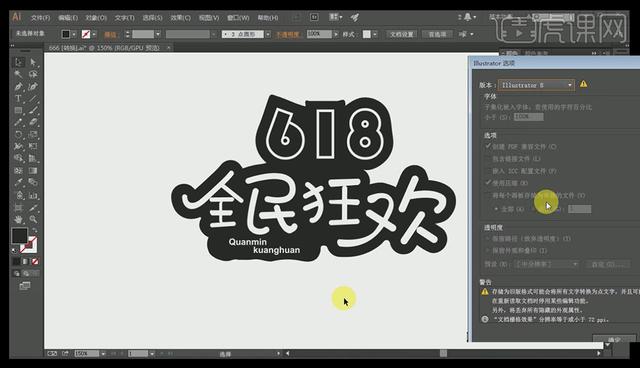
2、打开C4D,【文件】-【合并对象】选择导出的AI文件。

3、选择文字层,在空白处【右击】-【分解片段】,然后将(线框)(数字)(文字)(字符)分别选中【右击】-【连接对象+删除】。

4、选择背景线框层拖到最上放,【Alt键】+【挤压】做出背景。

5、调整背景【对象】-【厚度】56cm,【封顶】-【圆角封顶】-【半径】3cm-【圆角类型】雕刻,去掉下方选项。

6、新建【挤压】,将“6”“1”“8”拖入到新建挤压下方,勾选【层级】。

7、选择【挤压层】,调整【封顶】-【圆角封顶】-【半径】3cm。

8、【Ctrl+C】【Ctrl+V】复制挤压层,调整【半径】1cm,往前【移动】到合适位置。

9、使用上述方法,将“全民狂欢”做出如图所示效果。

10、点击鼠标【滚轮键】,选择【正视图】,使用【样条工具】沿着“全民狂欢”文字勾勒线条,如图所示。

11、使用【圆环工具】画一个圆,选择【扫描工具】,将圆和样条拖到【扫描层】下方。

12、选择【扫描层】,【封顶】-【圆角封顶】,数值如图所示。【调整】圆环大小。

13、选择【扫描层】,使用快捷键【E】将扫描层【移动】到合适位置。

14、使用【挤压工具】将英文字做出如图效果,具体参数如图所示。

15、使用【摄像机工具】,【右击】-【保护】。

16、【点击】鼠标【滚轮键】,选择【正视图】,使用【样条工具】绘制如图所示样条。

17、【点击】鼠标【滚轮键】,选择【透视视图】,【调整】样条位置,使其更具立体感。

18、选择【星形工具】,【点】改为5。

19、将星形和样条拖入到扫描层,【调整】样条。【封顶】-【圆角封顶】,具体参数如图所示。

20、【对象】-【缩放】-【旋转】,调整曲线,效果如图所示。

21、使用上述方法,将其与的几个样条做出如图所示效果。

22、使用【螺旋工具】画一个螺旋,【调整】对象参数如图所示。

23、使用【圆环工具】画一个圆,将圆和螺旋层拖到扫描层,选择扫描层,【调整】封顶和对象,具体操作如图所示。

24、【复制】几个螺旋并【调整】到合适位置。

25、使用【球体工具】添加大小不一的球体在合适位置。

26、将吉他和喇叭素材【复制】进来并【调整】到合适位置。

27、新建【材质球】,【颜色】选择紫色,【反射】选择GGX模式,【亮度】33%。
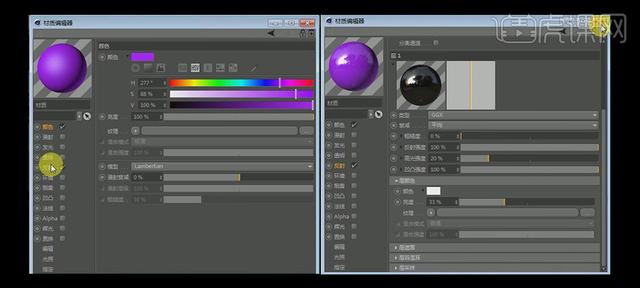
28、将此材质球放入背景层。

29、【复制】材质球,将颜色改为蓝色,【标签】-【选集】R1,效果如图所示。

30、继续【复制】材质球,改变颜色并分别拖入字体层中,效果如图所示。

31、新建材质球,【颜色】-【纹理】-【渐变】,设置如图所示。
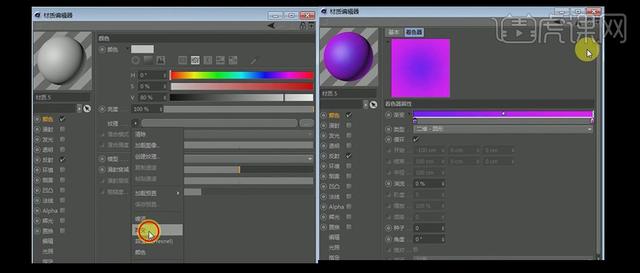
32、将新建材质球分别放入彩带和螺旋层,效果如图所示。

33、【复制】之前的材质球,【颜色】-【纹理】-【表面】-【棋盘】,设置如图所示。
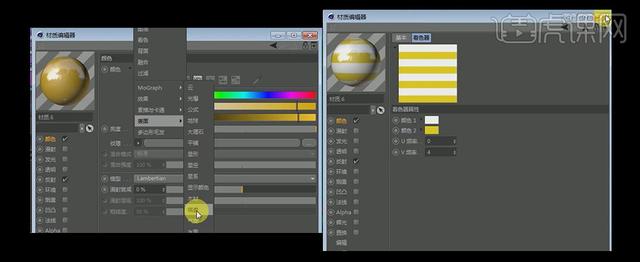
34、【改变】材质球的颜色并分别放入球体层中,将吉他和喇叭放入纯色材质球,效果如图所示。

35、将背景板素材放入到合适位置并将渐变材质球放入,效果如图所示。

36、【添加】灯光,【常规】-【类型】区域光,【细节】-【衰减】平方倒数(物理精度)。

37、【复制】灯光并改变灯光颜色,效果如图所示。

38、【调整】渲染设置如图缩小。

39、最后渲染的效果如图所示,可以在PS中进行调色。




![[field:title /]](/style/images/star.png)

